在我们绘制的CAD图纸中,根据图纸的需求,我们经常会对图纸中的一些CAD图形进行相关的填充,当我们在使用CAD填充图案的时候,我们可以使用软件中自带的CAD填充图案,也可以使用一些自定义的图案。
CAD填充图案的过程:
首先启动CAD,绘制一个圆形,然后执行“绘图”菜单中的“图案填充”命令,打开“边界图案填充”对话框。在“类型”列表中选择“自定义”选项,从中选择一个文件(如下图所示),单击“确定”按钮关闭对话框
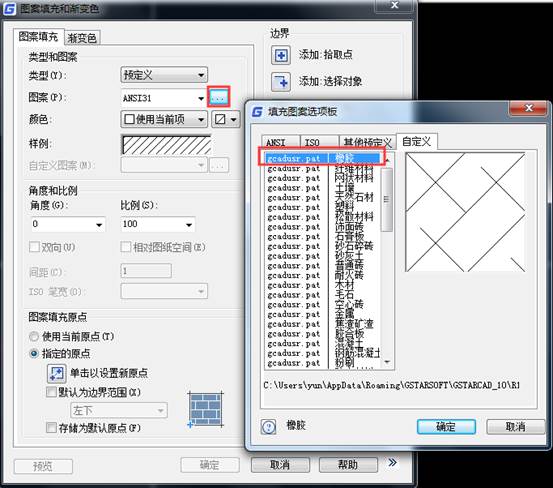
在“填充”对话框中选择合适的“比例”,单击“拾取点”按钮或者“选择对象”按钮。在绘图区中选中圆形,按回车键返回“边界图案填充”对话框,单击“确定”按钮,完成图案的填充,填充后的效果如图所示。
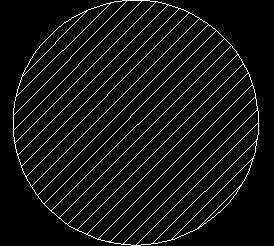
以上就是在CAD软件中,当我们需要使用软件中的CAD填充图案功能的时候,我们可以按照需要使用不用的方法进行图案填充。今天就介绍这么多了。安装浩辰CAD软件试试吧。更多CAD教程技巧,可关注浩辰CAD官网进行查看。

2019-11-13

2019-10-17

2019-10-16

2019-10-11

2019-10-09

2019-09-20

2019-09-17

2019-09-09

2019-09-09

2019-09-09

2019-09-09
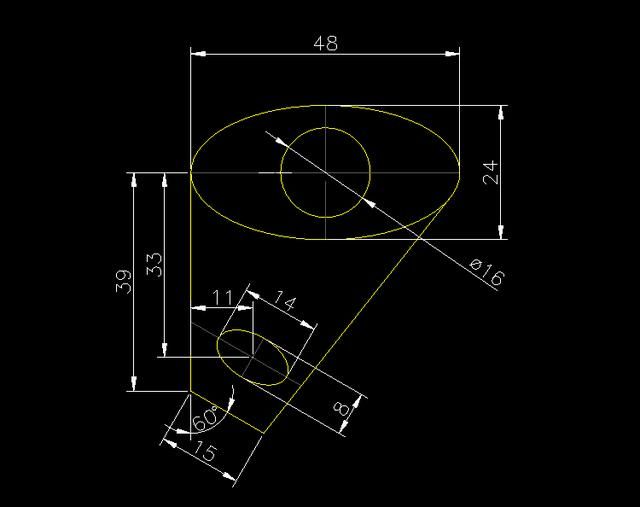
2019-08-07
